IRC Tutorial
By magicoflove - http://togashifc.com
1/Cài đặt mIRC
- Download phiên bản mới nhất của mIRC ở đây:
http://www.mirc.com/get.html
- Tiến hành cài đặt:
Double click vào file exe mà bạn tải về, chương trình
sẽ tự động được cài đặt.
QUOTE
mIRC
là phần mềm phải trả tiền, cách thức
ở trên chỉ lænbsp; "lý thuyết". Tốt
nhất bạn chạy ra cửa hàng CD phần mềm mà
hỏi mua đĩa có chứa mIRC phiên bản mới nhất
ấy ![]()
![]() alt=smil41937da113709.gif
v:shapes="_x0000_i1025">
alt=smil41937da113709.gif
v:shapes="_x0000_i1025">
Thông thường, các quán net đề cài sẵn mIRC (chủ
yếu để chat), nên có lẽ lænbsp; bạn có thể
bỏ qua bước này (Nếu bạn xài máy nhà, vænbsp; chưa cài
nó thì chịu khó chút vậy ^^)
QUOTE
Thay
vì cài mIRC, bạn có thể sử dụng SysReset, đây là phần mềm
chuyên dụng cho việc sharing files qua IRC, hơn nữa, nó
lại là freeware, và dung lượng lại nhỏ ![]()
![]() alt=smil41937da113709.gif
v:shapes="_x0000_i1026">
alt=smil41937da113709.gif
v:shapes="_x0000_i1026">
2/Sử dụng mIRC để download files từ
fserver
Nói trong trường hợp cụ thể: download
truyện-anime-stuff khi ở 1 channel nào đó. Thông thường,
một group sẽ có một channel riêng, địa chỉ
của nó thường là #room_name@host.xxx (chanel có tên là
"room_name" ở trang host.xxx )
Ở đây, để dễ hình dung, sẽ lấy room
của NAKAMA Group làm ví dụ ![]()
![]() alt=smil41937da113709.gif
v:shapes="_x0000_i1027">. Địa chỉ của họ
là #nakama@irc.irchighway.net
alt=smil41937da113709.gif
v:shapes="_x0000_i1027">. Địa chỉ của họ
là #nakama@irc.irchighway.net
(Note: Nakama is a yaoi scanlation group, so if you hate yaoi, please don't
test with this channel, and don't blame me ![]()
![]() alt=smil41937da113709.gif
v:shapes="_x0000_i1028">)
alt=smil41937da113709.gif
v:shapes="_x0000_i1028">)
a-Kết nối
- Mở chương trình mIRC lên: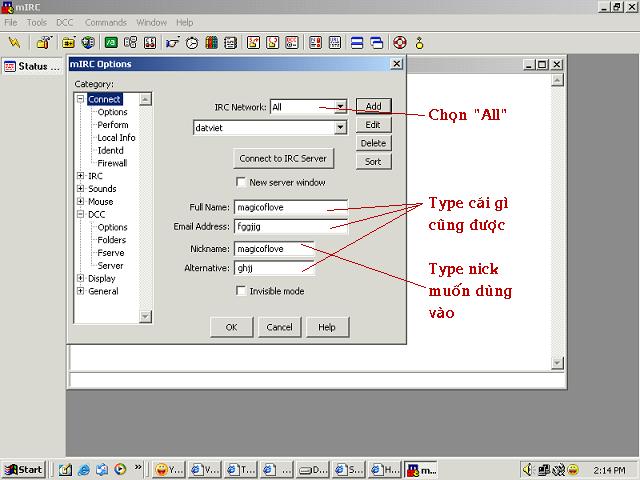
Nhập tùy ý thích nhé ^^
-Nhấn OK
- Bạn sẽ thấy 1 cửa sổ trắng, có title là
"Status", phía dưới có 1 ô dài đang chờ type.
- Trước hết, ta phải kết nối vào server
irc.irchighway.net đã. Trong ô type text, gõ dòng sau
(không có dẫu ngoặc kép):
"/server irc.irchighway.net:6667"
Trong đó, 6667 là port (có thể bỏ qua cũng được).
Chờ một chút để nó connect ![]()
![]() alt=smil41937da113709.gif
v:shapes="_x0000_i1030">
alt=smil41937da113709.gif
v:shapes="_x0000_i1030">
- Sau khi connect thành công,
nó sẽ hiện ra bản mIRC Channels Folder:
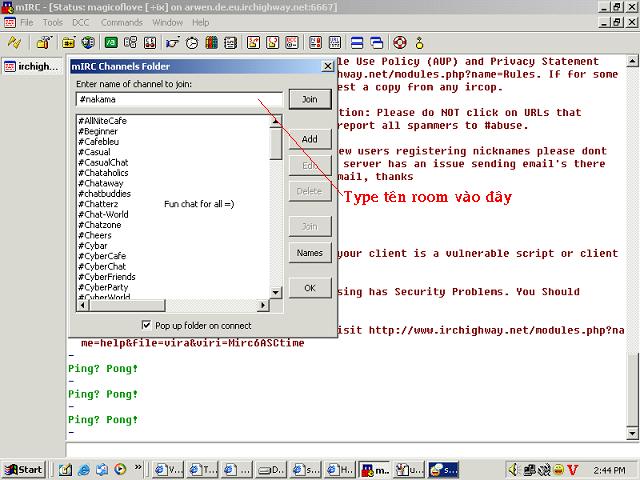
Bạn gõ tên room vào, ở đây là "#nakama" , rồi
nhấn "Join"
- Chờ một chút, bạn sẽ vào room:
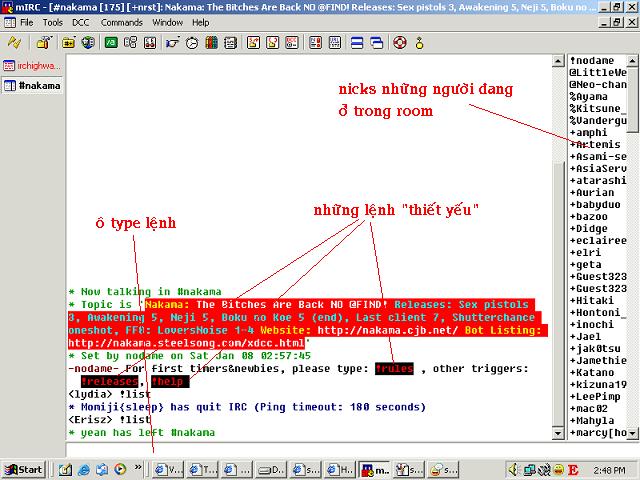
Cần thiết thì đọc mấy rules của room bằng
cách gõ "!rules" rồi nhấn enter nhé ![]()
![]() alt=smil41937da113709.gif
v:shapes="_x0000_i1033">
alt=smil41937da113709.gif
v:shapes="_x0000_i1033">
Kết nối thành công ![]()
b-Download files
- Trước hết, phải xem list fserver có trong room lúc đó
đã. Bạn type lệnh "!list" , enter (từ
đây thì type xong lệnh là tự enter nhé ), nó sẽ liệt
kê các fserver đang có trong room: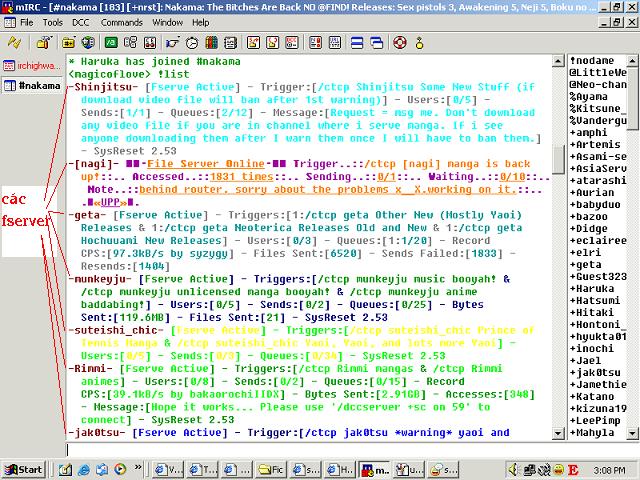
- Giải thích về 1 fserver:
Kitsune_YnR = tên của f-server
Trigger = dòng lệnh phải type để vào f-server
đó
Users = Số người đang ở trong f-server đó, nếu
là (2/5) nghĩa là có 2 người đang ở server đó và có tối
đa 5 người được vào server cùng 1 thời điểm. Chính xác
với thời điểm bạn gõ lệnh
"!list".
Sends = Số file fserver đó đang gởi đi tại thời
điểm bạn type "!list"
(1/2) nghĩa là fs đang gởi 1 file trong tổng số 2 file
có thể gởi cùng 1 lúc
Queues = tổng số file đang được đăng ký nhận/tổng
số file tối đa
(5/20) nghĩa là có 5 files đang chờ gởi cho người khác,
và có thể đăng ký chờ nhận tối đa 20 files (tất
cả mọi người vào fs đó)
Record CPS = tốc độ kết nối của fs
Bytes Sent = tổng dung lượng fs đã gởi đi
Files Sent = tổng số files fs đã gởi đi
Description/Message = Mô tả chi tiết về fs, lời
nhắn
- Muốn download files,
bạn phải vào 1 fserver đã. Trong các phần mô tả
1 fserver nói trên, trigger là cái mà bạn cần type để vào fs
đó. Ngoài ra, nhớ lưu ý đến các phần ghi chú (ví dụ
ở đây, fs thông báo có chứa các manga mới update của
Nakama và Okane ga Nai các chapters mới nhất), tốc độ gởi
file, xem số người đang ở trong fs đã tới giới
hạn chưa (nếu rồi thì phải chọn fs khác
thôi), hay số file được đăng ký là bao nhiêu rồi (nếu
tới giới hạn thì cũng chọn fs khác, hay nếu
nhiều quá mà nhắm không chờ nỗi thì cũng bỏ
quách đi ![]() )
)
- Khi chọn được một fs ưng ý (với các phần
"mô tả" ban đầu), để vào fs đó, bạn copy phần
trigger (luôn luôn bắt đầu bằng "/ctcp..." ) paste
vào ô type lệnh, enter.
QUOTE
Cách copy trong IRC: rê giữa chuột lên phần text cần copy, giữ nguyên chuột, nhấn Ctrl + C , paste thì nhấn Ctrl + V . Sau khi paste, có thể có những ký tự lạ xuất hiện, nhớ chỉnh sửa lại cho chính xác giống như trigger
Ví dụ ở đây, muốn vào fs Kitsune_YnR, ta copy rồi chỉnh
sửa lại trigger (ở đây có 3 trigger tất cả - các
tripper sẽ được ngăn các nhau bằng "&" ):
"/ctcp Kitsune_YnR New Yaoi!"
hoặc
"/ctcp Kitsune_YnR Manga 'till yer eyeballs fall out!"
hoặc
"/ctcp Kitsune_YnR Fun Fun Yaoi Manga!"
- Nếu không có trục trặc gì, nó sẽ hiện ra
bản thông báo mIRC DDC Chat: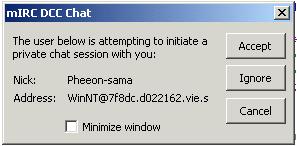
Bạn nhấn "Accept" để vào fs
- Một cửa sổ mới sẽ hiện ra - cửa số
kết nối với fs. Lúc này, sẽ có 2 trường hợp:
+Kết nối không thành công: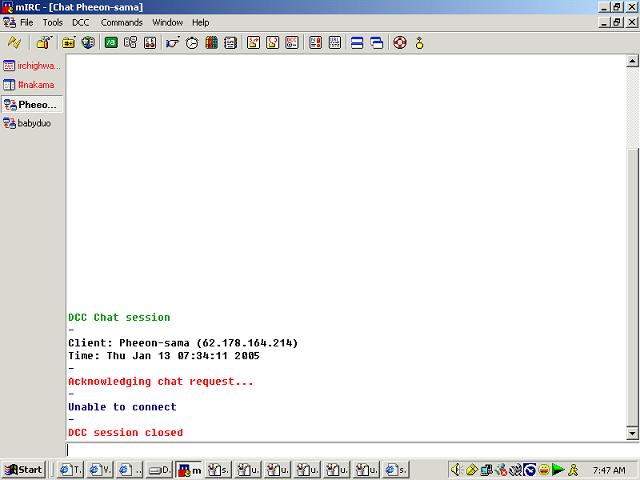
Nó sẽ thông báo "Unable to connect" . Tốt nhất
là bạn nên chọn fs khác đi, hoặc muốn thì thử
lại 1 lần nữa bằng cách lập lại việc
type trigger của nó ở cửa sổ chính của room.
+Kết nối thành công: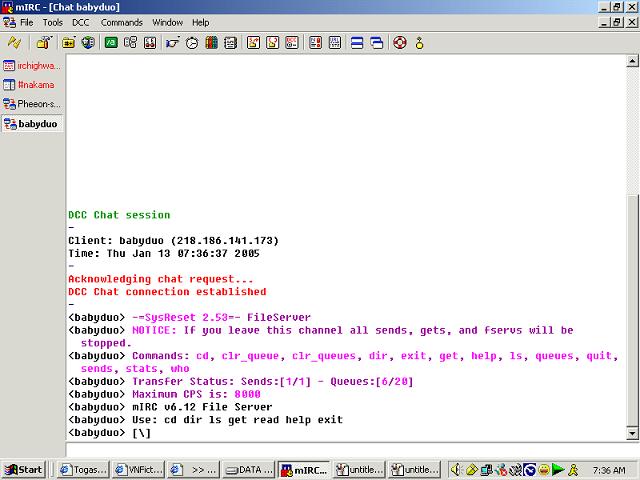
Okie, bây giờ qua bước tiếp theo ^^
- Hiện giờ, bạn
đã ở thư mục gốc của fs. Để liệt kê
các file và thư mục con của fs, bạn type lệnh "dir"
Sẽ hiện ra danh sách files và thư mục con:
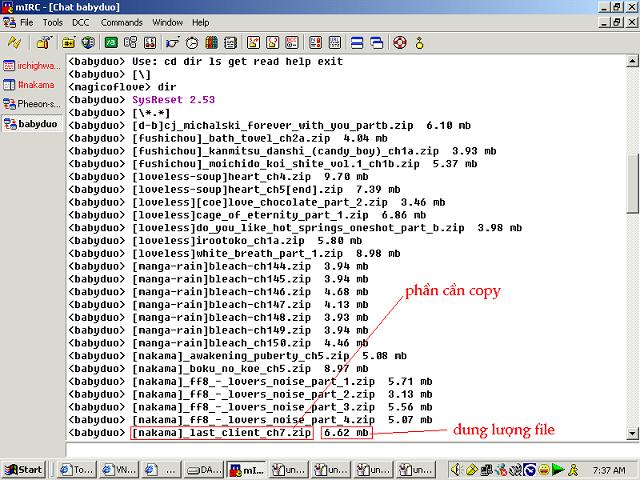
(FS này không có thư mục con)
- Để vào một thư mục con, bạn type:
"cd tên_thư_mục"
- Trong thư mục con đó, để hiện danh sách files và thư mục
con của chính nó nữa, tiếp tục gõ lệnh "dir"
. Cứ như thế đối với các thư mục con khác...
- Để thoát khỏi một thư mục (trở lại thư mục
cha chứa nó), bạn type:
"cd.."
("cd" và 2 dấu chấm kề nhau)
- Để đăng ký nhận 1 file, bạn type:
"get tên_file_muốn_nhận"
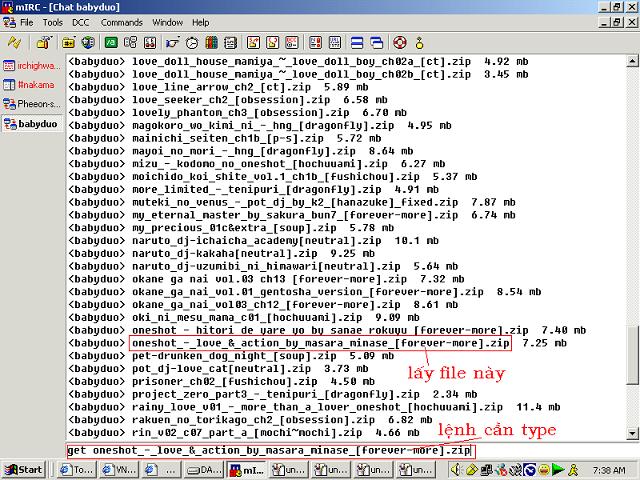
QUOTE
Tốt nhất l� type "get" rồi copy tên file paste vào cho mau
Sau khi gõ lệnh get, nếu không có vấn đề
gì, bạn sẽ được nhận được thông báo dạng:
" Adding your file to queue slot X. The file will send
when the next send slot is open."
Với X là số thứ tự chờ nhận file của
bạn (VD, nếu X=7, nghĩa là bạn chờ fs gởi đi
6 files cho người khác, rồi nó sẽ gởi file cho bạn)
Bạn tiếp tục đăng ký nhận file khác đi.
Đến khi nó xuất hiện thông báo
"Sorry, all of your queue slots are full."
Nghĩa là số file bạn (1 người) được đăng ký
đã đến giới hạn rồi.
QUOTE
Tùy lòng "hảo tâm" của fs, thường thường ở mỗi fs, mỗi người được đăng ký nhận khoảng 2 files(Có trường hợp là 1, 3 ,4 thậm chí 5,6 files)
- Okie, bây giờ việc tiếp theo là... ngồi
chờ fs gởi file cho mình ^^ . Nói vậy thôi, thực
tế người ta luôn đăng ký ở nhiều fs cùng một
lúc, cho nên, đăng ký xong fs này, bạn lại tha hồ qua
fs khác hen (Cũng trở lại cửa sổ room chính, rồi
tiếp tục tìm fs khác) - Mỗi fs sẽ có một cửa
sổ tương tác riêng.
QUOTE
Các fs
thường có quy định dạng: nếu bạn không type lệnh
nào trong 1 khoảng thời gian định sẵn, nó sẽ tự
ngắt kết nối. Trong trường hợp này, bạn phải
trở lại cửa sổ room - channel chính, type lại
trigger của nó để vào lại.
Tốt nhất là nhanh tay nhanh chân một chút ^^ . Khi sắp
"đóng", fs thường có 1 thông báo kiểu "Closing
Idle connection in x seconds/minutes", nên bạn nhắm
mà type lệnh trước khi nó
"đóng" hen.
- Khi đăng ký nhận file ở fs nào xong, bạn có thể
thoát khỏi cửa sổ của nó cho đỡ chật chỗ,
nhưng tuyệt đối không được thoát khỏi cửa sổ
room-channel, nếu không toàn bộ file bạn đã đăng
ký nhận đều sẽ mất hết.
QUOTE
Sau một lát, bạn nên type lại lệnh "!list" một lần, để đảm bảo là các thông số về fs,TDCC và XDCC tương đối chính xác với thời điểm hiện tại
3/TDCC
Khi bạn type lệnh "!list", ngoài các fs được liệt
kê ("Fserve Active"), sẽ còn có TDCC ("TDCC
Active")
Giải thích về một TDCC:
Các ghi chú tương tự như của fs. Ở đây sẽ giúp bạn
hình dung cụ thể hơn một chút:
- Trigger: /ctcp Lilith Nakama's new release~
- Description: Neji no Kaiten Ch.5
- Size: 7MB
---> Khi bạn type trigger của TDCC này, sẽ nhận được
1 file là Neji no Kaiten Ch.5 có dung lượng 7 MB.
Cũng tương tự như fs, nhưng mỗi TDCC chỉ có một
file thôi.
4/XDCC
Các XDCC cũng sẽ được liệt kê khi bạn type lệnh
"!list" ![]()
Giải thích về một XDCC:

Các ghi chú tương tự như của fs và TDCC. Một số thứ
cần quan tâm:
- List Trigger: /ctcp sanaaki XDCC LIST for_the_love_of_nakama
- Description: lastest nakama
--->Khi bạn type List Trigger của XDCC này, thông thường:
- Liệt kê các file và trigger tương ứng ngay trên cửa sổ
room chính.
- Hoặc nó sẽ gởi 1 file text cho bạn, trong đó có danh
sách các file và các tripper tương ứng để lấy file đó.
Cứ làm theo hướng dẫn của nó là được. Ở
đây, list sẽ bao gồm các truyện mới được update của
Nakama ![]()
Để lấy file nào, bạn cứ việc copy và chỉnh
sửa trigger tương ứng là được ^^
5/Nhận files
Sau khi chờ một khoảng thời gian nào đó (tùy trường
hợp bạn được xếp vào slot thứ mấy, tốc
đọ gởi file, dung lượng file), bạn sẽ được
FS/TDCC/XDCC gởi file cho mình. Nó sẽ hiện ra bản
thông báo sau:
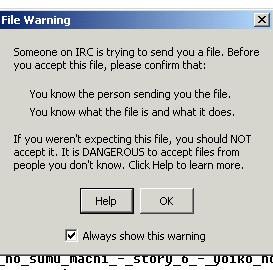
Bạn nhấn "OK" để chấp nhận download
file về. Quá trình download sẽ diễn ra:
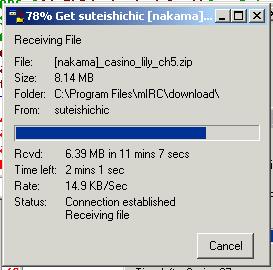
Trong lúc này bạn có thể nhấn "Cancel" để ngừng
việc download (mà vì lý do gì nhỉ ? ^"^ )
Sau khi quá trình download đã hoàn thành:
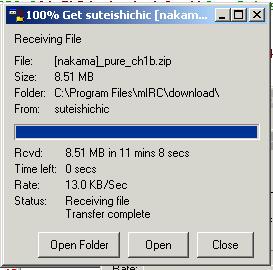
Bạn có thể nhấn "Open Folder" để mở thư
mục chứa các files download của mIRC ra, cut và paste file đó
vào một chỗ tùy ý.
6/Cách làm một F-server
Nếu bạn muốn share những thứ mình có cho
người khác ![]()
(From solero)
Bước 1: down Sysreset về
http://www.sysreset.com/
lấy cái Sysreset Full Installation pack ấy
Bước 2: install
Bước 3: Bật MIRC trong C://Sysreset
Đặt các thông tin (nick, mail) như Mirc bình thường
Bước 4: Lập fserver
Trên thanh công cụ (thanh bắt đầu bằng File, rồi
View,... ấy) , vào Sysreset / File Server Manager
Vào File Server Trigger
Chỗ Fserver Trigger List, chọn Add
Nó sẽ hiện ra: Enter Trigger Text, đánh tên Fserver của
mình vào
Ví dụ nick tôi là sol, ở phần này đánh New yaoi, tới
lúc hiện ra nó sẽ là /ctcp sol New yaoi
Chose Welcome file : cancel thôi, không cần thiết
Browse for Folder: chọn đường dẫn tới thư mục chứa
manga của mình muốn cho down trong cái Fserver của
mình
Quay qua Server Confìg
Dưới cùng có cái Advanced Queueing, có nút Priority Queue Control , nhấn
vào rồi chọn đánh dấu cả 3 cái, xong thì Done
Chỗ File Server Ad Messenger: điền vào: Behind the router.
Xong thì Done để hoàn tất bước 4
Bước 5: kích hoạt
Chỗ thanh công cụ ngoài cùng (File, rồi View...), chọn
SysReset. Chọn cái dưới cùng Server Actives
Chọn Silent with !list
Bước 6: Vào channel và... đợi để @ set +v cho
mình. Thời gian đầu nó chưa quen tên mình thì
sẽ phải đợi khoảng 15' đến nửa tiếng,
sau này thì sẽ nhanh hơn.
